- Paljud kasutajad on kokku puutunud Juhil on laadimine blokeeritud tõrketeade uue rakenduse installimisel.
- Mõnikord võib sama probleem ilmneda, kui viirusetõrje blokeerib uue rakenduse.
- Heitke pilk meieDraiverite keskustäielike juhendite jaoksusaldusväärsetelt tehnikaekspertidelt.
- Sarnaste probleemide täpsete lahenduste leidmiseks võite külastada ka meie Parandage jaotis.

XINSTALLIMINE Klõpsates ALLALAADIMISE FAILIL
See tarkvara hoiab teie draiverid töökorras, kaitstes teid tavaliste arvutitõrgete ja riistvaratõrgete eest. Kontrollige kõiki oma draivereid nüüd kolme lihtsa sammuga:
- Laadige alla DriverFix (kinnitatud allalaaditav fail).
- Klõpsake Alusta skannimist et leida kõik probleemsed draiverid.
- Klõpsake Värskenda draivereid uute versioonide hankimiseks ja süsteemi tõrgete vältimiseks.
- DriverFixi on alla laadinud 0 lugejad sel kuul.
Juhil on laadimine blokeeritud on veateade, mille esitab Windowsi süsteem, kui proovite installida või käivitada programmi, mis toidab teie seadet ja mis süsteemiga ei ühildu.
Sama probleem võib aga kogeda ka siis, kui viirusetõrje blokeerib tarkvara arutelus või millal teil pole administraatoriõigusi.
Selle probleemi lahendamiseks koostasime loendi kolmest kiirest lahendusest. Kui teil on probleemi lahendamisega raskusi, vaadake neid kindlasti allpool.
Kuidas parandada? Draiveri laadimistõrge on blokeeritud?
1. Keelake viirusetõrje või lisage erand
Kui kasutate sisseehitatud kaitsetarkvara Windows Defender või mis tahes muu kolmanda osapoole viirusetõrjetööriist, mida saate saada Juhil on laadimine blokeeritud uute rakenduste installimisel tõrketeade.
Valige viirusetõrje keelamine ja proovige installiprotsessi uuesti. Kui kõik töötab probleemideta, peaksite proovima lisada selle konkreetse programmi viirusetõrjetarkvarasse erandi.
Lülitage oma turvakaitse alati uuesti sisse Windows 10 süsteem, mis hoiab kõike kogu aeg turvalisena ja kaitstuna.
Soovitame usaldusväärset viirusetõrjeprogrammi, mis kaitseb teie arvutit viiruste, troojalaste, pahavara, nuhkvara ja muude Interneti-ohtude (nt lunavara) eest.
⇒Hankige ESET
See tööriist pakub turul parimat kaitset ja ei sega teie uusi rakendusi mingil moel.
2. Keela juhi allkirja jõustamine
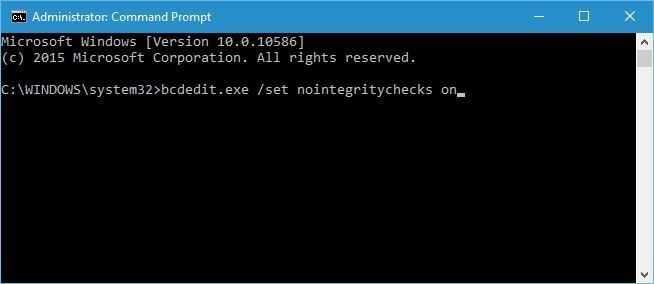
- Vajutage nuppu Windowsi võti + R, tüüp cmd, ja tabas Sisenema.
- Paremklõpsake Käsuridaja valige Käivitage administraatorina.
- Tippige järgmine käsk ja vajutage Sisenema:
bcdedit.exe /set nointegritychecks sisse - See keelab teie seadmes automaatselt draiveri allkirja jõustamise.
- Kui soovite selle funktsiooni uuesti lubada, peate kõrgendatud cmd aknas täitma järgmise käsu:
bcdedit.exe /set nointegritychecks väljas
Lisaks peaksite järgima ka:

- TüüpKontrollpaneelaastalCortana otsingukast,ja tabas Sisenema.
- Minema Süsteemi täpsemad sätted.
- Under Esitus, klõpsake nuppu Seaded.
- Liikuge jaotisse Andmete täitmise vältimine.
- Veenduge, et Lülita sisse DEP oluliste Windowsi programmide ja teenuste jaoks ainult valik on märgitud.
- Vajutage nuppu Windowsi klahv + Rja tüüp gpedit.msc.
- Minema:
Arvuti konfiguratsioon/Windowsi sätted/Kohalikud poliitikad/Turvavalikud - Kontrollima Signeerimata draiveri installi käitumine.
Turvalisuse kaitsemeetmena Windows nõuab digitaalselt allkirjastatud draivereid. See on kasulik funktsioon, mis võib teie Windows 10 seadet kaitsta, kuid mõnes olukorras võib see osutuda tõeliseks probleemide allikaks.
- Kas te ei pääse administraatorina käsuviibale juurde? Vaadake seda juhendit.
3. Käivitage oma programme administraatoriõigustega

Kui kasutate programmi ilma administraatoriõigusteta, võib see tekkida Juhil on laadimine blokeeritud probleem.
Seega veenduge enne uue rakenduse või protsessi installimist, et lõpetate tegeliku installiprotsessi administraatoriõigustega.
Meil on ka spetsiaalne juhend kuidas end administraatoriks teha, seega vaadake seda kindlasti.
Kui ülaltoodud tõrkeotsingu meetodid teie jaoks ei aidanud, võib teil olla kokkusobimatuse probleem. Veenduge, et kasutaksite oma konkreetse Windows 10 platvormi jaoks õiget tarkvara.
Kui teil on muid ettepanekuid või küsimusi, jätke need allpool olevasse kommentaaride jaotisse.
![Parim draiveritarkvara on juba installitud viga [Parandatud]](/f/615ee724ff0e81b54e0892ae7054477b.webp?width=300&height=460)

